Salesforce
レコードの更新、無ければ追加
概要
このブロックは、変数に格納されたデータ(レコード)をSalesforceオブジェクトへ更新・追加します。レコードが、既存レコードの場合は更新し、新規レコードの場合は追加します。

レコードは、オブジェクトの配列として準備してください(「変数からAnalyticsへアップロード」ブロックの「アップロードするデータの形式」と同様)。
プロパティ
| プロパティ名 | 説明 |
|---|---|
| ブロック名 | ブロックの名前を指定します。ブロックに表示されます。 |
| アカウント |
Salesforceアカウントを選択します。 備考 |
| オブジェクト名 | レコードを更新・追加するSalesforceオブジェクトを指定します。 |
| 投入データの変数 | Salesforceオブジェクトへ更新・追加するレコード(データ)が格納されたBLOCKSの変数を指定します。 |
| 外部ID |
この外部IDは、「既存レコードの更新」か「新規レコードの追加」かの判断に使用されます。 判断は、変数に格納されたレコードの外部IDと、更新・追加対象のSalesforceオブジェクトレコードの外部IDとを比較して以下のルールで切り分けられます。
外部IDには、Salesforce上でレコードの主キー(ID)、idLookup項目、または外部ID項目と呼ばれるものが指定できます。 備考 |
| データマッピング |
Salesforceオブジェクトの項目と、BLOCKSの変数に格納されたレコードの項目(キー)の対応付けを定義します。 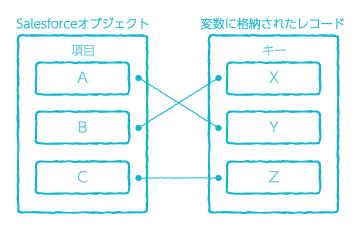
項目ごとに以下のペアを定義します。
|
| Sandbox | レコードを更新・追加する先のSalesforceがSandbox環境かどうかを指定します。 |
| ブロックメモ | ブロックに対するコメントを指定します。 |
使用例
この使用例では、Googleスプレッドシートに保存されたプロジェクトデータをSalesforceのカスタムオブジェクト「プロジェクト(Project__c)」に更新または追加するフローを紹介します。
「プロジェクト管理と分析」シナリオについて
この使用例は「プロジェクト管理と分析」シナリオの一部です。このシナリオでは、以下のSalesforce関連ブロックを組み合わせて、プロジェクトデータの取得・更新・分析を行います。
- 「レコードの追加」ブロック:新規プロジェクトデータをSalesforceに登録
- 「レコードの更新、無ければ追加」ブロック:既存プロジェクトデータの更新または新規登録(現在のブロック)
- 「SOQLクエリーの実行」ブロック:Salesforceからプロジェクトデータを取得
- 「変数からAnalyticsへアップロード」ブロック:取得したデータをCRM Analyticsにアップロード
各ブロックの使用例を順に参照することで、Salesforceデータを活用した完全なワークフローを理解できます。
プロジェクトデータの更新を自動化することで、プロジェクトマネージャーが最新のプロジェクト状況を効率的に管理できます。
前提条件
- Salesforceアカウントが設定済みであること
- 「プロジェクト管理」カスタムオブジェクト(Project__c)が作成済みで、アクセス権があること
- GCPサービスアカウントが設定済みであること
- スプレッドシートがGCPサービスアカウントと共有されていること
カスタムオブジェクトについて
この例では、「プロジェクト管理」というカスタムオブジェクトを使用します。以下の設定でカスタムオブジェクトが作成されていることを前提としています。
| 項目 | 設定値 | 説明 |
|---|---|---|
| 表示ラベル | プロジェクト管理 | 画面に表示される名前 |
| オブジェクト名 | Project | APIで使用される名前(末尾の__cは自動付与) |
| レコード名 | プロジェクト管理名 | 各レコードを識別するための項目の名前 |
| データ型 | テキスト | プロジェクト名を任意のテキストで入力可能 |
このカスタムオブジェクトには、以下のカスタム項目が設定されているものとします。
| 表示ラベル | データ型 | 項目名 | 詳細設定 | 説明 |
|---|---|---|---|---|
| 予算 | 通貨 | Budget | 桁数:18 小数点以下の桁数:0 |
プロジェクトの予算額 |
| 開始日 | 日付 | StartDate | - | プロジェクトの開始日 |
| ステータス | 選択リスト | Status | 選択値: 計画中 進行中 完了 |
プロジェクトの状態 |
| 顧客名 | テキスト | CustomerName | 文字数:80 | 顧客企業名 |
| 説明 | ロングテキストエリア | Description | 文字数:32768 表示行数:6 |
プロジェクトの説明 |
スプレッドシートのデータ構造
以下のようなヘッダー付きのスプレッドシートを準備します。
| Name | Budget__c | StartDate__c | Status__c | CustomerName__c | Description__c |
|---|---|---|---|---|---|
| 新規システム開発プロジェクト | 6000000 | 2023-12-31 | 計画中 | 株式会社サンプル | 顧客管理システムの新規開発(予算増額) |
| 既存システム保守プロジェクト | 1200000 | 2023-11-15 | 進行中 | テクノ株式会社 | 年間保守契約の更新(契約完了) |
| クラウド移行プロジェクト | 8000000 | 2024-03-31 | 計画中 | グローバル商事 | オンプレミスからクラウドへの移行 |
このスプレッドシートのファイル名を「プロジェクトデータ_Salesforce更新用」に設定します。
作成したスプレッドシートをGCPサービスアカウントと共有します。GCPサービスアカウントのメールアドレスは、フローデザイナーの設定のGCPサービスアカウントで確認できます。共有設定では「閲覧者」権限を付与してください。
フローの実装手順
- 「スプレッドシートのデータ取得」ブロックを配置し、以下のように設定します。
プロパティ名 値 ファイル名 https://docs.google.com/spreadsheets/d/1ABC...XYZ/edit(スプレッドシートのURL)結果を格納する変数 project_update_dataワークシート名 シート1(スプレッドシートのシート名に合わせて変更) - 「レコードの更新、無ければ追加」ブロックを配置し、以下のように設定します。
プロパティ名 値 アカウント 使用するSalesforceアカウントを選択 オブジェクト名 Project__c投入データの変数 project_update_data外部ID項目 Name(プロジェクト名を外部IDとして使用)データマッピング キー バリュー Name Name Budget__c Budget__c StartDate__c StartDate__c Status__c Status__c CustomerName__c CustomerName__c Description__c Description__c Sandbox 適宜選択(本番環境の場合はオフ)
実行結果
フローを実行すると、スプレッドシートの各行のデータに基づいて、Salesforceの「プロジェクト管理」カスタムオブジェクト(Project__c)のレコードが更新または追加されます。
次のステップ
この使用例は「プロジェクト管理と分析」シナリオの一部です。次のステップとして、以下のブロックの使用例を参照してください。
- 「SOQLクエリーの実行」ブロック:更新されたプロジェクトデータを取得する
- 「変数からAnalyticsへアップロード」ブロック:取得したプロジェクトデータをEinstein Analyticsにアップロードする

